- Tøm papirkurv
- Slett Mail-appen
- Slett Cache på Mac
- Få mer lagringsplass på Mac
- Få Chrome til å bruke mindre RAM
- Hvor er Diskverktøy på Mac
- Sjekk historikk på Mac
- Ctrl + Alt + Delete på Mac
- Sjekk minne på Mac
- Sjekk historikk på Mac
- Slett en app på Mac
- Tøm buffer i Chrome på Mac
- Sjekk lagring på Mac
- Tøm nettleserbufferen på Mac
- Slett favoritt på Mac
- Sjekk RAM på Mac
- Slett nettleserhistorikk på Mac
Slik fjerner du QuickSearch fra Mac via de enkleste metodene
 Oppdatert av Lisa Ou / 08. oktober 2023 09:15
Oppdatert av Lisa Ou / 08. oktober 2023 09:15Hei folkens! Jeg brukte en av mine Mac-nettlesere i morges. Etter en lang periode med å surfe bestemte jeg meg for å spise. Men da jeg kom tilbake, var det plutselige endringer i nettleseren. Jeg husket ikke at jeg gjorde endringer i innstillingene i går eller for en stund siden. Kan du hjelpe meg med å finne ut hva som skjer med nettleseren min på Mac? Takk på forhånd!
Etter å ha analysert situasjonen din, inneholder nettleseren din på Mac QuickSearch. Er dette første gang du hører det? Vel, ta dette innlegget som en guide for å vite hva QuickSearch er og hva det gjør med Mac-nettleserne. Vennligst bla ned nedenfor.
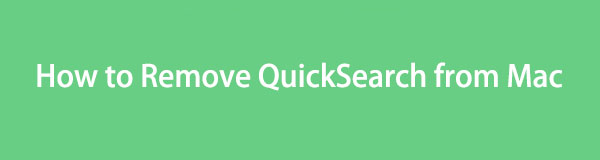

Guide List
Del 1. Hva er QuickSearch på Mac
Først og fremst er QuickSearch grunnen til at det er plutselige endringer på din Mac-nettleser. Denne nettleserkapreren kan kontrollere nettleserinnstillingene dine uten at du vet det. Det betyr at den kan endre standard søkemotor du bruker til search.macreationsapp.com.
Selv om Mac inneholder mange begrensninger, kan den fortsatt ha QuickSearch. Denne skissemessige nettleserutvidelsen kan skaffes ved å laste ned gratis apper og falske programvareoppdateringer.
Det er bedre å forebygge enn å helbrede. Her er noen teknikker for å hente QuickSearch fra nettleserinnstillingene. Se listen nedenfor.
- Oppdater programvareversjonen til Mac-en. Å få den nyeste versjonen av macOS kan styrke Mac-sikkerheten. Det kan unngå skadelig programvare fra å bli installert på din Mac.
- Last ned den nyeste nettleserversjonen ved å oppdatere dem til App Store.
- Ikke last ned programmer på Mac-en fra ukjente og ubekreftede nettsteder. Bruk avansert installasjonsmodus hvis du ikke kan unngå å laste ned programmer fra disse ubekreftede nettstedene.
- Last ned eller få kraftige anti-ware programmer som kan blokkere det.
Del 2. Slik fjerner du QuickSearch fra Mac manuelt
Det er enkelt å fjerne QuickSearch fra Mac-nettleserne. Velg nettleseren som inneholder den. Vi listet opp prosedyrer for de 3 mest brukte nettleserne på din Mac. Velg den mest 3 passende metoden for deg. Gå videre.
Alternativ 1. Safari
Som det første alternativet har vi Safari siden det er den innebygde nettleseren til Mac. Det er faktisk den mest brukte nettleseren på din Mac. Se nedenfor for hvordan du fjerner QuickSearch fra den. Gå videre.
Trinn 1Start nettleseren Safari. Vennligst huk av eple ikonet øverst til venstre for å se Safari-innstillinger. Etter det vil vinduet for det vises. Velg utvidelser fanen til høyre.
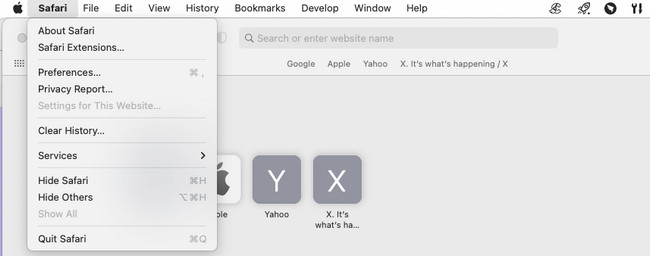
Trinn 2Finn Raskt søk utvidelse på venstre side av hovedgrensesnittet. Klikk på Avinstaller knappen etterpå under ikonet til høyre. Hvis utvidelsen er en del av et program, må du også fjerne den. For å gjøre det, klikk på Vis i Finder knapp. Avinstaller programmet, og utvidelsen vil bli fjernet etterpå.
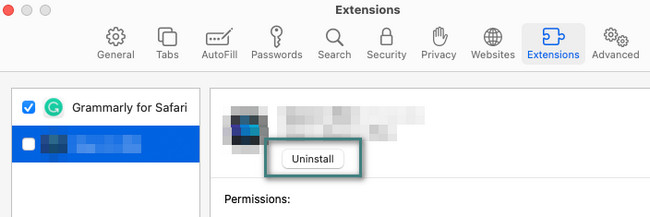

Med FoneLab Mac Sweep fjerner du system-, e-post-, bilde-, iTunes-søppelfiler for å frigjøre plass på Mac.
- Administrer lignende bilder og dupliserte filer.
- Vis deg den detaljerte statusen til Mac på en enkel måte.
- Tøm søppelbøtta for å få mer lagringsplass.
Alternativ 2. Google Chrome
Google Chrome er også tilgjengelig på Mac. Hvis denne nettleseren påvirkes av QuickSearch, kan du følge den detaljerte veiledningen nedenfor for å lære hvordan du blir kvitt QuickSearch fra Chrome Mac. Gå videre.
Trinn 1Vennligst klikk på Tre prikker-ikon øverst til høyre i Chomes hovedgrensesnitt. Etter det velger du utvidelser knappen blant alle rullegardinalternativene. Klikk på Manage Extensions knappen etterpå. En ny nettside åpnes i Chrome-nettleseren din.
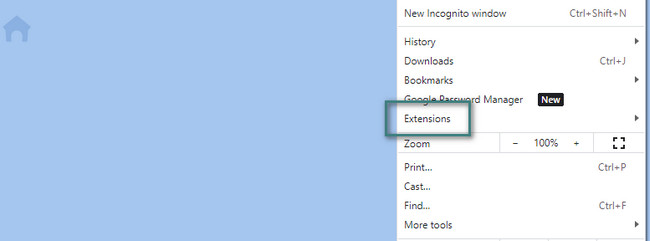
Trinn 2De tillagte utvidelsene til Chrome vises. Finn QuickSearch-utvidelsen fra listen. Vennligst klikk på Fjern-knappen etterpå for å slette den uønskede utvidelsen til nettleseren din. Oppdater nettsiden senere.
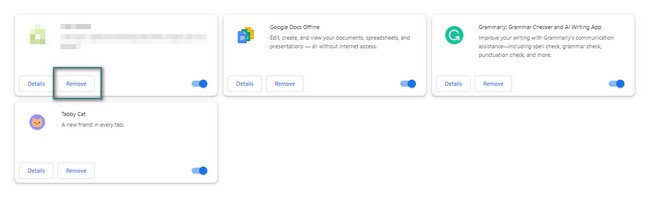
Alternativ 3. Mozilla Firefox
Den siste mest brukte nettleseren på Mac er Mozilla Firefox. Denne nettleseren lar deg også legge til utvidelser kalt Add-Ons. Uansett, se de detaljerte instruksjonene nedenfor om hvordan du sletter QuickSearch fra Firefox. Gå videre.
Trinn 1Start Firefox på din Mac. Etter det klikker du på Tre horisontale linjer øverst til høyre. Alternativer vises. Vennligst velg Tillegg og temaer knapper blant dem alle. Alternativt kan du trykke på Kommando+Skift+A tastekombinasjoner.
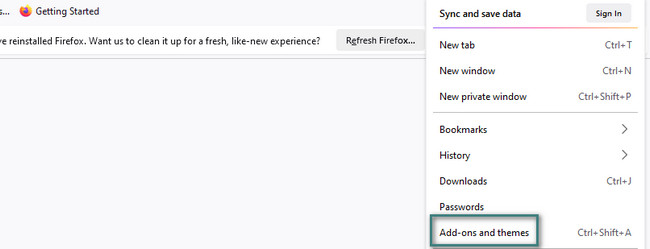
Trinn 2Finn Raskt søk utvidelse på listen. Etter det klikker du på Administrer knappen til høyre. Informasjonen om utvidelsen vises. Vennligst velg Mer og velg fjerne knappen etterpå.
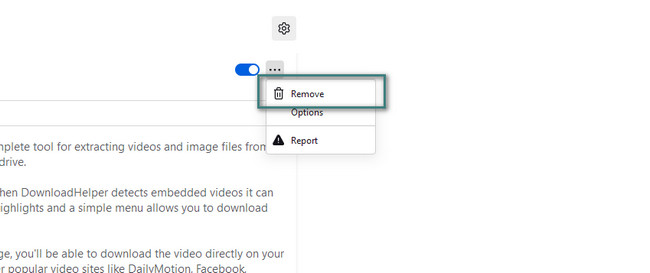
Del 3. Hvordan fjerne QuickSearch fra Mac med FoneLab Mac Sweep
QuickSearch kan snike seg gjennom andre data på Mac-nettleserne. Hvis du ikke legger merke til det, vil det føre til endringer i nettleseren din. I så fall, bruk FoneLab Mac Sweep for å slette uønskede data eller filer på Mac-nettleserne.

Med FoneLab Mac Sweep fjerner du system-, e-post-, bilde-, iTunes-søppelfiler for å frigjøre plass på Mac.
- Administrer lignende bilder og dupliserte filer.
- Vis deg den detaljerte statusen til Mac på en enkel måte.
- Tøm søppelbøtta for å få mer lagringsplass.
Videre kan dette verktøyet slette de samme filene fra forskjellige nettlesere. Hvis du tror at prosessen vil ta for mye tid. Nei, det vil det ikke. Prosedyren vil bare vare i noen få sekunder.
Uansett, se hvordan nedenfor FoneLab Mac Sweep sletter uønskede data på Mac-nettleserne. Det er å fjerne QuickSearch-utvidelsen. Se de detaljerte trinnene som følger.
Trinn 1Last ned programvaren først, og sett den opp. Startprosessen gjøres automatisk fra Mac. Når du ser de 3 funksjonene på hovedgrensesnittet, velg Toolkit ikonet til høyre.
Trinn 2På de 6 tilleggsfunksjonene, velg Privatliv knapp. Du vil se det med låsikonet. Etter det vil de inkluderte filene på sletteprosessen bli lagt ut til høyre. Klikk på Skanne knappen for å begynne å finne nettleserfiler.
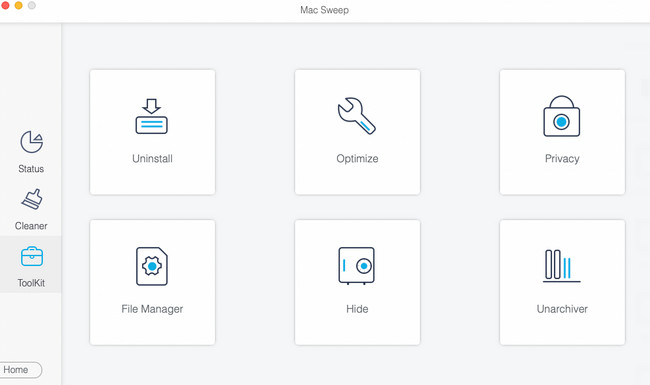
Trinn 3Klikk på Se knapp. Den inneholder hele filstørrelsen programvaren fant som resultater.
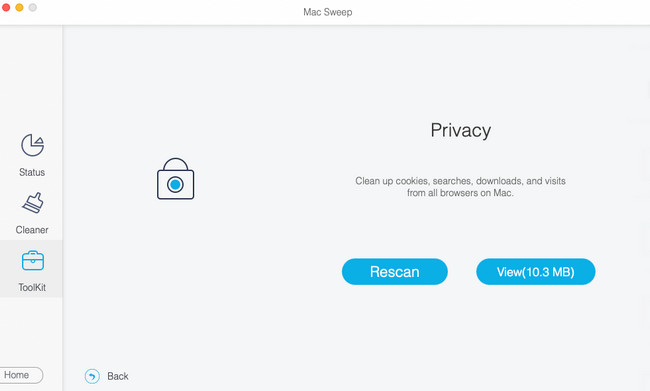
Trinn 4På venstre side velger du Velg Alle knapp. Senere krysser du av for alle boksene på høyre side av verktøyet. Klikk på Rengjør knappen etterpå for å begynne å slette unødvendige filer.
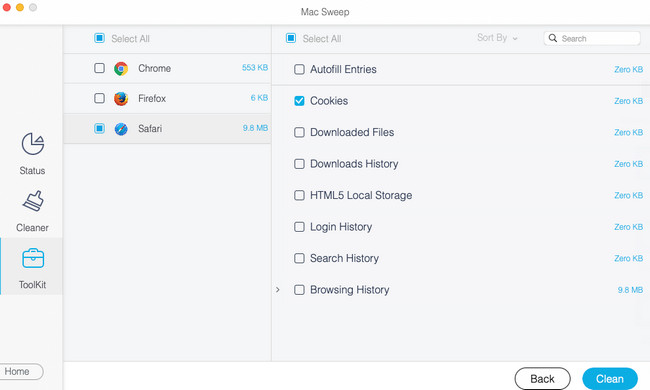
Del 4. Vanlige spørsmål om hvordan du fjerner QuickSearch fra Mac
1. Kan et virus se søkeloggen din?
Ja. Det er en av de største truslene og farene hvis Mac-nettleserne inneholder skadelig programvare og virus. De kan få tilgang til søkeloggen din, nettleserloggen og til og med de lagrede passordene i nettleserne. Derfor anbefales det å sjekke Mac-en for å se om den inneholder skadelig programvare eller virus ofte. Hvis ja, fjern dem så snart du kan.
2. Hvordan vet jeg om Chrome-nettleseren min har virus?
Det er noen tegn på at Chrome har virus og skadelig programvare. Den inkluderer for mange annonser på skjermen din selv om du ikke bruker nettleseren. I tillegg, når startsiden eller startsiden til Chrome automatisk endres til en annen søkemotor. Til slutt, når det er lagt til uønskede Chrome-utvidelser som ikke kan fjernes.
Mac-nettleserne dine er trygge nå etter at du har fjernet QuickSearch! Vi håper at det ikke er skadet eller koblet informasjon fra før. Uansett, last ned FoneLab Mac Sweep for å utforske verktøyet mer om funksjonene. Takk skal du ha!

Med FoneLab Mac Sweep fjerner du system-, e-post-, bilde-, iTunes-søppelfiler for å frigjøre plass på Mac.
- Administrer lignende bilder og dupliserte filer.
- Vis deg den detaljerte statusen til Mac på en enkel måte.
- Tøm søppelbøtta for å få mer lagringsplass.
